

Tato část popisuje jednoduchý postup změn nastavení na kartě Rychlé nastavení (Quick Setup), která umožňují tisk vhodný pro toto zařízení.
Podrobnosti o kartě Rychlé nastavení (Quick Setup) naleznete v části „Karta Rychlé nastavení“.
Zkontrolujte, zda je zařízení zapnuté.
Vložte do zařízení papír
Otevřete okno nastavení ovladače tiskárny
Vyberte často používaný profil
V možnostech Běžně používaná nastavení (Commonly Used Settings) na kartě Rychlé nastavení (Quick Setup) vyberte profil tisku, který je vhodný pro daný účel.
Po zadání profilu tisku se nastavení Další funkce (Additional Features), Typ média (Media Type) a Velikost papíru v tiskárně (Printer Paper Size) automaticky přepnou na přednastavené hodnoty.
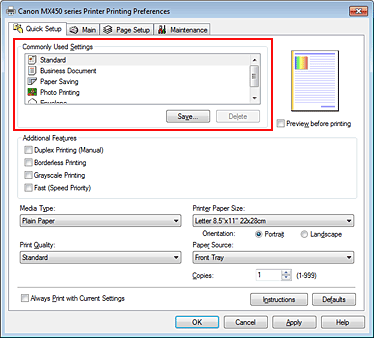
Vyberte požadovanou kvalitu tisku
V závislosti na účelu vyberte v nastavení Kvalita tisku (Print Quality) možnost Vysoká (High), Standardní (Standard) nebo Rychlý (Fast).
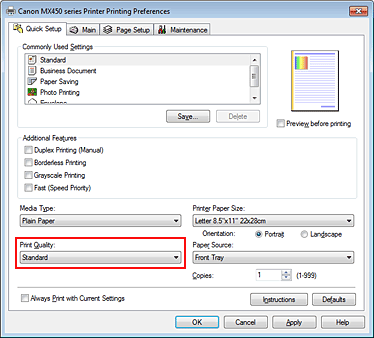
 Důležité
Důležité
Dostupnost nastavení kvality tisku, která můžete použít, závisí na profilu tisku.
Dokončete nastavení
Klepněte na tlačítko OK.
Po spuštění tisku bude dokument vytištěn podle nastavení, které odpovídá danému účelu.

 Důležité
Důležité
Pokud zaškrtnete políčko Vždy tisknout s aktuálním nastavením (Always Print with Current Settings) budou na kartách Rychlé nastavení (Quick Setup), Hlavní (Main) a Vzhled stránky (Page Setup) uložena všechna zadaná nastavení a příště budete moci opět tisknout podle stejných nastavení.
Klepnutím na tlačítko Uložit... (Save...) v okně Běžně používaná nastavení (Commonly Used Settings) zaregistrujete zadaná nastavení.
 Registrace často používaného profilu tisku.
Registrace často používaného profilu tisku.
Začátek stránky
|